Detaillierte Schritte zum Debuggen von VUE-Projekten in IDEA

|
Um JS-Code zu debuggen, müssen Sie jedes Mal einen Debugger in den Code schreiben oder Haltepunkte in Chrome setzen, und die Haltepunktinformationen von Chrome sind nicht benutzerfreundlich. Ich habe zufällig entdeckt, dass diese Idee diese Funktion hat, sie ist wirklich erstaunlich. Nach langem Lernen habe ich es endlich geschafft. Haha, ich bin so glücklich. Hier sind die detaillierten Schritte: 1. Laden Sie das Browser-Plugin herunterSuchen Sie im Chrome App Store nach dem Plug-In „Jetbrains IDE Support“. Möglicherweise benötigen Sie FQ (wenn Sie nicht wissen, wie man Baidu verwendet, verwenden Sie einfach Google Host), wie unten gezeigt. Das habe ich installiert. Hier habe ich versucht, das heruntergeladene Plug-In zu finden und zu installieren, allerdings war die Verbindung nicht erfolgreich und es wurde immer eine Fehlermeldung angezeigt, die weiter unten erwähnt wird. Seien Sie also nicht faul und laden Sie es ehrlich herunter.
Nach erfolgreicher Installation erscheint dieses Symbol in der oberen rechten Ecke
Es ist zu beachten, dass Sie heruntergeladene Plug-Ins nicht installieren sollten. Erstens funktionieren sie nach der Installation nicht. Zweitens vertraut Chrome Plug-Ins aus unbekannten Quellen nicht und deaktiviert die Plug-Ins nach dem Neustart automatisch. Wenn die Online-Installation nicht möglich ist, gibt es auch eine andere Möglichkeit: Ändern Sie die Erweiterung des heruntergeladenen Plug-Ins in „rar“, entpacken Sie es in einen Ordner, verwenden Sie den Plug-In-Entwicklermodus des Browsers, laden Sie den Ordner als Plug-In und installieren Sie es. Sie können auch mit der rechten Maustaste auf das Plug-In-Symbol klicken und „Optionen“ auswählen, wie unten gezeigt, um den Port zu konfigurieren, der mit dem gewünschten Port übereinstimmen muss.
2. IDEA konfigurierenDie Konfiguration sieht prinzipiell wie folgt aus
Nachdem diese beiden Schritte konfiguriert sind, führen Sie das neu erstellte JavaScript-Debug aus, um mit dem Debuggen zu beginnen und auf die Haltepunkte zuzugreifen.
Dies ist das Ende dieses Artikels zum Debuggen von VUE-Frontend-Projekten in IDEA. Weitere Informationen zum Debuggen von VUE-Projekten in IDEA finden Sie in früheren Artikeln auf 123WORDPRESS.COM oder in den folgenden verwandten Artikeln. Ich hoffe, Sie werden 123WORDPRESS.COM auch in Zukunft unterstützen! Das könnte Sie auch interessieren:
|
>>: Einige Parameterbeschreibungen von Texteingabefeldern im Webdesign
Artikel empfehlen
Tutorial zur Verwendung des Hyperlink-Tags in HTML
Die verschiedenen HTML-Dokumente der Website sind...
Detaillierte Erklärung zur Verwendung von css-vars-ponyfill in der IE-Umgebung (nextjs-Build)
CSS-Vars-Ponyfill Bei der Verwendung von CSS-Vari...
VMware vSAN - Zusammenfassung der ersten Schritte
1. Hintergrund 1. Stellen Sie kurz den Shared Sto...
Detaillierte Erklärung der Funktionsweise der Node.js-Middleware
Inhaltsverzeichnis Was ist Express-Middleware? Vo...
Einführung und Verwendungszusammenfassung der negativen Margenfunktion
Bereits in den CSS2-Empfehlungen von 1998 verschwa...
Zusammenfassung mehrerer häufig verwendeter String-Methoden in JavaScript (unbedingt lesenswert für Anfänger)
Mehrere häufig verwendete String-Methoden in Java...
Beispiel zum Erstellen von Tabellenanweisungen für den Benutzer Scott in der MySQL-Version von Oracle
Überblick: Oracle Scott-Benutzer haben vier Tabel...
js fügt dynamisch Beispielcode für eine Liste eingekreister Zahlen hinzu
1. Fügen Sie zuerst das ul-Tag im Textkörper hinz...
Löschen von zwei Bildern mit derselben ID im Docker
Als ich heute einen Docker-Container erstellt hab...
Detaillierte Erklärung von as, Fragezeichen und Ausrufezeichen in Typescript
1. Das Schlüsselwort as gibt eine Behauptung an I...
html öffnet ein neues Fenster mit einem Hyperlink und kann Fenstereigenschaften steuern
1. Die Größe des durch den HTML-Hyperlink geöffne...
So verwenden Sie Umgebungsvariablen in der Nginx-Konfigurationsdatei
Vorwort Nginx ist ein auf Leistung ausgelegter HT...
So greifen Sie über eine unabhängige IP direkt auf das Docker-für-Windows-Container-Intranet zu
Docker empfiehlt offiziell, dass wir Port-Mapping...
Vor- und Nachteile von MySQL-Indizes und Richtlinien zum Erstellen von Indizes
1. Warum einen Index erstellen? (Vorteile) Dies l...
Perfekte Lösung für das Problem, dass Windows Server 2012 oder 2016 .NET Framework 3.5 nicht ohne Festplatte installieren kann
Problembeschreibung Bei Verwendung von Windows Se...